كل ماتود معرفته حول Time Capsule [ محدّث ]
التايم كبسول هو جهاز مقدم من شركة أبل يجهله الكثير من مستخدمي الماك، لذلك في هذه التدوينة سنسلط الضوء على هذا الجهاز الرائع وسنحاول جاهدين التطرق لجميع جوانبه.
يأتي التايم كبسول بطول 7.7 إنش وعرض 7.7 إنش و بأرتفاع 1.4 إنش، أما وزنه فهو يساوي 3.5 باوند، كما أنه يأتي بقرص صلب مدمج و الوايرلس يعمل بتقنية IEEE 802.11a/b/g/n ويدعم العديد من البروتوكولات أشهرها NAT, DHCP, PPPoE, VPN Passthrough (IPSec, PPTP, and L2TP), DNS Proxy, SNMP, IPv6 6to4 and manual tunnels, كما ويسمح لثلاثة أجهزة الاتصال به عن طريق الإيثرنت و 50 جهاز عن طريق الوايرلس.
التايم كبسول يعمل كموزع لاسلكي للانترنت وذلك عن طريق توصيل كيبل يخرج من منفذ مودم مزود الخدمة وينتهي إلى منفذ WAN بالتايم كبسول وذلك لزيادة مساحة تغطية الوايرلس، والجميل انه متوافق مع أجهزة Mac واجهزة PC والأجهزة العاملة على iOS كـ iPhone, iPad, iPodTouch .
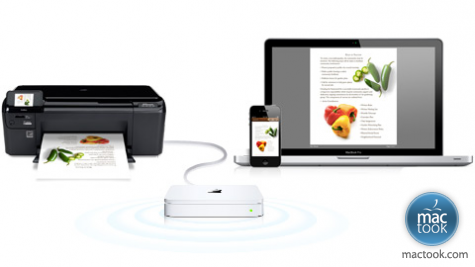
كما يمكن الاستفادة من منفذ USB الموجود بالتايم كبسول لمشاركة الطابعات و الأقراص الصلبة الخارجية عبر البث اللاسلكي، بحيث يمكن ارسال أي ملف من جهاز Mac أو جهاز iOS إلى طابعة موصولة بالتايم كبسول وسيتم طباعته فوراً, أو توصيل قرص خارجي وذلك بغرض مشاركة محتواه مع بقية أجهزة الشبكة سواء سلكي او لاسلكي.
ايضاً يوجود بالتايم كبسول قرص صلب لتخزين البيانات عليه ومشاركتها مهما كان نوعها ( الصور، الموسيقى، الأفلام، المسلسلات، المستندات، التطبيقات ) ويأتي بحجمين مختلفين 3TB أو 2TB، كما يأتي متوافق تماماً مع تطبيق Time Machine لعمل نسخة احتياطية لاسلكياً فـ مع وجود هذه الميزة الجبارة لن تفقد ملفاتك بعد اليوم.
مميزات التايم كبسول :
 نسخة إحتياطية تلقائية بواسطة التايم مشين
نسخة إحتياطية تلقائية بواسطة التايم مشين
تستطيع بواسطة التايم مشين عمل نسخة احياطية من جميع أجهزة كمبيوترك إلي التايم كبسول عن طريق الواير لس وبدون اسلاك او كيابل مزعجة.
قرص صلب بسعة تخزينية توفر لك القدرة والسلامة على تخزين ملفات النسخ الاحتياطي من جميع أجهزة Mac الموجودة على الشبكة، يأتي بسعة تخزينية 2TB أو 3TB .
وصّل كيبل مودم DSL إلى التايم كبسول وقم بإعداد الشبكة اللاسلكية في دقائق عبر أداة AirPort المتوفرة للتحميل لنظامي ماك و ويندوز وقم بتصفح الانترنت وتدفق الفديو ومشاركة الصور وغيرها الكثير بين ٥٠ جهاز بدون أسلاك.
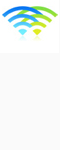 Wi-Fi مزدوج النطاق في وقت واحد
Wi-Fi مزدوج النطاق في وقت واحد
أقصى مدى وتوافق، فالتايم كبسول يعمل على تردد 2.4GHz و 5GHz في نفس الوقت، مما يتيح لجميع الأجهزة على الشبكة استخدام النطاق الأكثر كفاءة تلقائياً، ويستخدم أحدث تقنيات الاتصالات اللاسلكية 802.11n حتى تتمكن من الاستمتاع بآداء يصل إلى خمسة أضعاف الـ Wi-Fi و بمدى يصل إلى ضعف الشبكة اللاسلكية 802.11g .
إمكانية إعداد شبكة لاسلكية للضيوف بأسم وكلمة سر منفصلة عن شبكتك الخاصة ببساطة ، بحيث يمكنهم استخدام الانترنت ولا يمكنهم الوصول إلى اجزاء اخرى من الشبكة مثل أجهزة الكمبيوتر الخاصة بك و الطابعات والأقراص الصلبة المرفقة.
مشاركة الأقراص لاسلكياً
مع وجود قرص صلب بالتايم كبسول يعمل سلكياً و لاسلكياً إلا أنه يمكنك ربط الأقراص الخارجية الأخرى عبر منفذ USB الموجود بالتايم كبسول واستخدامها لاسلكياً لتخزين وتبادل جميع أنواع الملفات ومشاركتها على أجهزة الشبكة، وإن كنت أحد مستخدمي iCloud ونظام Lion فيمكنك الوصول للملفات على القرص عبر الأنترنت.
طباعة بدون أسلاك
طباعة المستندات والصور وغيرها، من أي غرفة في منزلك أو مكتبك إلى طابعة مركزية مرتبطة بالتايم كبسول عن طريق USB .
قوة في الأمان و التحكم بالوصول
أمّن نفسك بواسطة جدار الحماية المدمج و تقنيات التشفير بأحدث معاييرها مثل WPA/WPA2 و 128-bit WEP.
 يعمل مع iPad و iPhone و Apple TV و المزيد
يعمل مع iPad و iPhone و Apple TV و المزيد
كبسولة الزمن تعمل مع أجهزة Mac وأجهزة الكمبيوتر الأخرى و iPhone و iPad و iPod touch و Apple TV و جميع الأجهزة العاملة على وايرلس 802.11a/b/g/n Wi-Fi .
مقارنة بالمميزات التي تقدمها كبسولة الزمن فإنها تتوفر بسعر مناسب حسب متجر أبل بأمريكا فالتايم كبسول بسعة 2TB بـ $299.00 أما سعة 3TB فهي بسعر $499.00 .
يحتوي الصندوق على ثلاثة أشياء هي التايم كبسول و ثائق وكتالوجات بالإضافة إلى سلك الطاقة.
و قبل أن نبدأ بالتطبيق العملي للمزايا أعلاه، قمنا بإختصار كل ماذكر سابقاً في اللوحة التالية
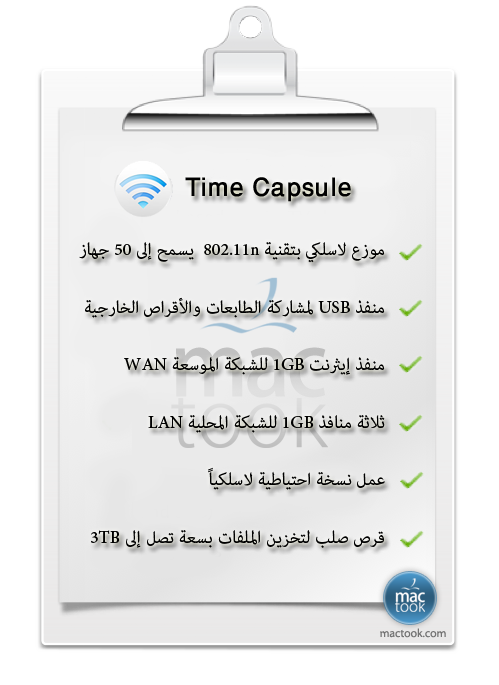
الكثير يتسائل بعد شراء التايم كبسول عن كيفية توصيله وإعداده أو حتى استخدامه، ولإنعدام المصادر العربية بهذا الخصوص سنشرح ذلك شرحاً مفصلاً
اولاً وبعد فك العلبه ستجد عدة منافذ خلفية بجهاز التايم كبسول مشابهة لما في الصورة أعلاه, أول منفذ من اليسار خاص بكيبل الطاقة ويمكنك تشغيله على أي فولت سواء 110 أو 220، ثم يليه منفذ USB يمكنك الاستفاده منه بتوصيل الطابعة او قرص خارجي لمشاركته مع بقية أجهزة الشبكة، ثم يليه منفذ الشبكة WAN لتوصيل الانترنت من مودم مزود الخدمة ، ثم يليه ثلاثة منافذ ايثرنت يُستفاد منها لتوصيل أجهزة الكمبيوتر بالتايم كبسول وذلك لتسريع عملية نقل البيانات بدلاً من الوايرلس، وآخر منفذ خاص بعمل تهيئة لإعدادات الجهاز.
قد يتسائل البعض ماهو الكيبل المستخدم بالتايم كابسول في التوصيل بين منافذ WAN و منافذ Ethernet
هو كيبل من نوع كروس (Crossover) ذات نهاية RG-45 ، تجده مرفق دائماً مع أجهزة المودم وهو نفسه المستخدم في وصل جهاز المودم بجهاز الكمبيوتر كما يمكنك صنعه منزلياً أو شراءه من أي متجر حاسب آلي وهذه صورة توضح شكله لمن لم يتعرف عليه بعد
ثانياً : بعد أن قمنا بتشغيل الجهاز وربطه بمزود خدمة الانترنت نقوم بضبط إعداد AirPort Utility ( شاهد الفديو )
ثالثاً: في حال رغبنا تغيير إعدادات التايم كبسول نقوم بفتح تطبيق AirPort Utility من مجلد Aplcations ثم مجلد Utilities ( شاهد الفديو )
رابعاً: لمشاركة الطابعات لاسلكياً عن طريق التايم كبسول كل ماعليك هو وصل كيبل الطابعة بمنفذ USB الموجود بالتايم كبسول ومشاهدة الفديو
اخيراً: تبقي لنا إعداد النسخ الأحتياطي بواسطة برنامج Time Machine ( شاهد الفديو )
وبهذا يكون أي تغيير في جهاز الكمبيوتر من حذف او اضافة او حتى تعديل سيتم تلقائياً اخذ نسخة احتياطية على التايم كبسول بواسطة الوايرلس
ودمتم بود
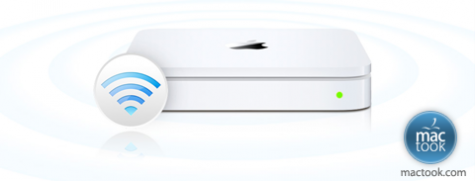


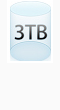

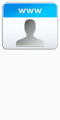
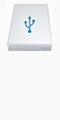
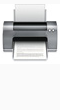
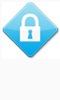

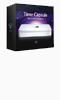
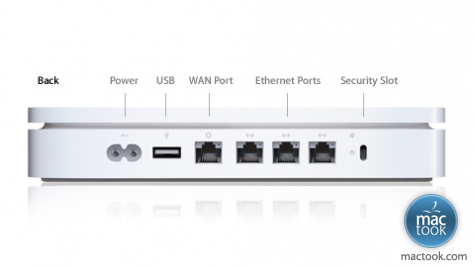





السلام عليكم
اشتريت تايم كابسول ولكن لا اعلم كيف استطيع توصيلها بالانترنت, قمت بتوصيل الكيبل من المودم الى التابم كابسول ولكن مازالت الاشارة برتقالية اللون متقطعة
شاكرا لكم
وعليكم السلام ..
اولاً قم بتوصيل كيبل يخرج من المودم الى منفذ WAN بالتايم كابسول
ثانياً : قم بتوصيل كيبل يخرج من منفذ Ethernet من التايم كبسول إلى جهاز الكمبيوتر (لإعداد الوايرلس لأول مره)
ثالثاً : قم بتطبيق الخطوات الموجوده بالفديو الأول أو الفديو الثاني وسيضئ اللون إلى اللون الأخضر بإذن الله
ولكن عليك مراعاة حساسية المنافذ فمثلاً منفذ WAN مشابه لنفس منفذ Ethernet بالشكل لكن يختلف اختلاف كلي بالوظيفة، فلايصلح توصيل كيبل من المودم إلى منفذ إيثرنت بالتايم كبسول لإيصال خدمة الانترنت بل يجب عليك وصله إلى منفذ WAN
شكرا
مازالت الاضاءة برتقالي متقطع رغم اتباع الخطوات اعلاه, ويوجد دائرة حمراء فيها الرقم ٢ في Airport Utility عند ال Time capsule تدل انه لايوجد
internet connection
no DNS server
my modem is : Linksys X3000
Thank you, it is working now
العفو ،، وعلى البركه ياهاشم
شـكــ وبارك الله فيك ـــرا لك … لك مني أجمل تحية .
السلام عليكم ورحمة الله
اولا شكرا على المعلومات وأنصحك ببيع مثل هذه الاشياء على موقعك لأنك تستحق الربح ، لأني أفجأ بأن بالمندوبين في احد محلات ابل وفي احد المراكز المشهوره لديهم الجهاز ولكن لايعلم ماهي مميزاته وآخر لا يعرف أن ينطق اسمه بشكل صحيح .
ثانيا : اشتريت الجهاز وتم توصيله تماما بس عندي شوية أسئلة
١-هل التايم كبسول يأخذ نسخه احتياطيه من الصور الموجوده في الاي فوتو ، لأني وجدت الاي فوتو لكن لايمكن فتحه وبذلك لا استطيع مشاهدة صوري من التايم كبسول ؟
٢- في حالة اشتريت جهاز جديد ، كيف استعيد المعلومات والبيانات من التايم كبسول للجهز الجديد ؟
٣- لا يمكن عمل نسخ ولصق من والى التايم كبسول ، هل هناك طريقه ما لأني لم أفلح في ذلك ؟
وعليكم السلام ورحمة الله وبركاته
اشكرك علي الاقتراح اخي هتان وعلي الإطراء
بالنسبة لأسئلتك فإليك الجواب :
1- نعم يأخذ نسخة احتياطيه من صور الآي فوتو الا اذا كانت من ضمن الاستثناءات ، يمكنك الوصول للصور الموجوده بتطبيق الآي فوتو بالذهاب إلى مجلد الصور وستجد صور الآي فوتو بمجلد تحت إسم iPhoto Library او مكتبة الصور وتستطيع تصفح الصور دون فتح تطبيق الآي فوتو
2- تستطيع استعادة النسخة الاحتياطية عبر عدة طرق سأذكر لك اهمها وابرزها
أ: عن طريق الذهاب إلى مجلد Utilities وفتح تطبيق Migration Assistant واكمال الباقي
ب: عن طريق تشغيل جهاز الكمبيوتر والاستمرار بالضغط مباشرة على زر alt من لوحة المفاتيح حتى تظهر لك خيارات تختار منها Recovery ثم الاستمرار وستظهر لك نافذه بها عدة خيارات اختر منها اول خيار restor واكمال باقي الخطوات
3- تستطيع ان تنسخ وتلصق بكل سهولة ولكن اعتقد انك تلصق في واجهة التايم كبسول الرئيسية وبسبب ذلك يرفض اللصق، اولاً افتح المجلد الرئيسي الخاص بالتايم كبسول ثم ألصق بداخله وانشأ مجلدات كما يحلو لك لكن اعيد واكرر لا تستطيع فعل اي شي بواجهة التايم كبسول الرئيسية
شكرا جزيلا على الرد ، بس عندي سؤال أخير
ممكن أشوف الصور من الاي باد والاي فون عن طريق التايم كبسول
مع تمنياتي لكم بالتوفيق والتقدم دائما يارب .
إلى وقت كتابتي لك لا تستطيع .. لا نعلم مستقبلاً ربما يتم دعم هذه الميزة ..!
الله يعطيك العافية ياخوي على الشرح الطيب بس عندي سؤال مهم كيف أقدر أتصفح ملفات قرص التايم كبسول من الآيفون والآيباد والأبل تي ڤي .. وإذا مافي إمكانية أجل ماهي الفائدة لأصحاب أجهزة الـ iOS مع قرص التايم كبسول؟
ولدي إستفسار آخر ياطويل العمر وآسف على الإطالة .. لاحظت إن جهاز التايم كبسول يسخن نوعا ما هل ينصح بإطفائه أو جعله دائما في وضع التشغيل ؟
عادي .. بالنسبة لي اشغله شهر كامل دون راحه لكن الاهم يكون المكان بارد
تسلم اخوي على الموضوع سؤالي بسيط انا شابك على التايم كابسول بس الاهل شابكين دايركت على الراوتر راح يآثر ؟ السؤال الثاني شلون اسوي دول نتوورك شبكه داخليه بين الماك برو والابل تي في عن طريق التايم كابسل
نعم عادي جداً يكون التايم كبسول موصل بالراوتر وانت شابك ع الراوتر
استفسارك الثاني تستطيع الاتصال من الابل تي في بالتايم كبسول لكن للاسف الابل تي في لايستطيع مشاهدة محتوى التايم كبسول .. فقط يستفيد انترنت
السلام عليكم ..
اشتريت اليوم تايم كابسول 3TB وتم توصيله بالمآك ولكن يعطيني مشكله وهي الحل ?
الحل ?
internal disk needs repair !!
توصيله مع الانترنت شغال لكن لا استطيع عمل بآك اب من التايم مشين
لانه لايستطيع العثور على الجهاز
السلام عليكم
انا عندي ابل تي في وابي اشوف السكرين سيرفر على التلفزيون من الصور الي في التايم كابسول ممكن
وهل في طريقة ثانية اشوف صور على الابل تي في اذا امكن
والله يعطيك العافية
لاتستطيع حسب علمي
يمكنك مشاهدة صورك على السحابة iCloud فقط من خلال الابل تي في
كيف أقدر احفظ الصور والفديو في قرص التايم كبسول المرسلة من الآيفون والآيباد
لايمكنك بشكل مباشر لكن بطبيعة الحال يمكنك وصل ايفونك بالحاسب وتصفح الصور والفيديو بواسطة الآي فوتو مثلاً وانسخ منها ماشئت للتايم كبسول
فالكمبيوتر سيكون هو الوسيط
السلام عليكم
اولاً اشكر القائمين على هذا الشرح واتمنى منهم حل مشكلة مقاطع الفيديو
طبعاً انا عندي حالياً مشكلة في شبكة التايم كبسول من ناحية شبكة الضيف لايمكنني الاقتران بها فقط ع الشبكة الرئيسية هل هو خطأ عام ام فقط عندي وياليت احد يفيدني بالحل
*رداً على سؤال ابو عثمان انصحك ببرنامج يمكنك من الاطلاع على جميع محتويات التايم كبسول من (الايفون او الايباد او الايبود) اسم البرنامج ( quick explorer) منه نسختين مجانيه ومدفوعه
وهذا رابط البرنامج :
https://itunes.apple.com/us/app/quickexplorer/id608738784?mt=8
البرنامج فيه مشكلة بسيطه اللي هي ان لازم كل شوي تحذف التايم كبسول وتعيد الاقتران اتمنى يحدثونه لحل المشكلة
اتمنى افدتك
اخي الفاضل طلال انا عندي التايم كبسول
طيف اقدر استخدها في جهازي pc المكتبي ؟؟
الله يخليك اعطيني الطريقة ,, وشكرا لك
السلام عليكم
هل يوجد طريقة لحفظ جميع الملفات رأسا الى التايم كابسول بدلا من حفظها على الهارديسك الداخلي للماك
كيف اقوم بنقل الملفات من التايم كابسول الى الايفون وبالعكس ارجو المساعدة وشكرا مقدما
السلام عليكم
اخى العزيز
اولا اشكرك على هذا المجهود الاكثر من رائع
ثانيا : هل استطيع تشغيل جهاز time capsule كراوتر
وكيف
أخي العزيز تشكر علي جهودك المثمرة وفقك الله
مقاطع الشرح لا تعمل كيف أستطيع مشاهدتها
كيف أستطيع مشاهدة المقاطع والصور الخاصة بي والمخزنة في هاردسك التايم كبسول عن طريق النت عن بعد ببرنامج الأي كلود وفقك الله
سلام عليكم
فيديو مايشتغل شنو الحل
سلام عليكم لدي مشكله وارجو الحل انا اشتريت تايم كابسل ولاكن في مشكله انو جهازي الماك بوك يكنك عله الشبكه ولاكن لا يوجد فيها نت بمعنى اخر شبكه بدون نت مع العلم انو البيت كل اجهزته فيها نت والتايم كابسل مشغل لون اخضروجهازي الماك لمن احوله عل وندوز من بوت كامب يجي نت بس عل نظام ماكنتوش ماكو اروجو مساعدتي وشكرا
اشتريت مؤخرا ايربورت تايم كابسول ٢ تيرا وانا لا استخدم الماك في المنزل ، كيف يمكنني تفعيل الجهاز مع وجود مودم وانترنت ايلايف من اتصالات وطبعا اجهزة حاسوب تعمل بنظام الويندوز. ارجو افادتي لانني عانيت كثيرا ولم افلح
عندي حالياً مشكلة في شبكة التايم كبسول من ناحية شبكة الضيف لايمكنني الاقتران بها فقط ع الشبكة الرئيسية هل هو خطأ عام ام فقط عندي وياليت احد يفيدني بالحل
مع العلم اني استخدم جهاز راوتر ٤ج من شركة زين
الشرح اكثر من رائع، نتمى ان يصار الى معالجة روابط الفيديو، حتى تكتمل الفائدة.
ولك كل الشكر والامتنان
برجاء مراجعة روابط الفيديو، فدائما الرسالة ذاتها (الرجاء تسحيل الدخول لمشاهدة الفيديو). على الرغم من تسجيل الدخول
ولكم جزيل الشكر والامتنان على حسن تعاونكم.